相信很多用户朋友的电脑遭遇了一些难解决的问题时,都会选择u盘去重装系统,在一般情况下电脑重装后电脑里面的垃圾和病毒会被彻底清理,速度上会有很大的提升。但华硕主板用u盘安装系统的前提是需要设置u盘启动,那华硕主板如何设置u盘启动呢?下面就给大家带来华硕主板设置U盘启动的方法吧!
 详细的操作步骤方法如下:
详细的操作步骤方法如下:1、首先,重启或开启电脑时按下启动快捷键“esc\F8”键进入到bios设置界面中,找到上方的语言设置,将bios界面设置为简体中文,然后再按F7键进入到高级模式,如图所示;
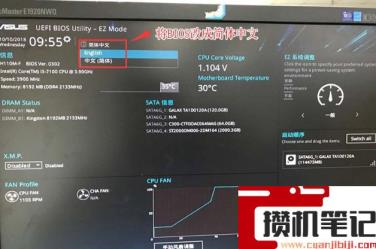
2、接着,进入高级模式后,点击切换到"启动"选项界面,选择“安全启动菜单”,然后回车进入“密钥管理”清除密钥并关闭安全启动,如图所示;
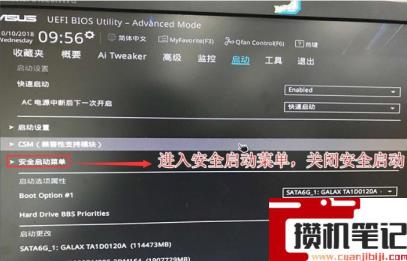
3、然后,返回“安全启动菜单”选项,将操作系统类型改为“其他操作系统”选项,如图所示;

4、随后,再返回到"启动"的选项界面,点击选择“CSM”选项,设置为开启选项,开启兼容模式,如图所示;
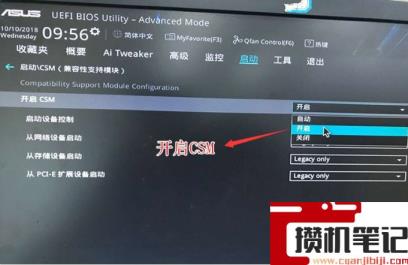
5、紧接着,继续把“boot option#1”选项改为普通引导的,设置普通硬盘引导为第一启动项,(注:如果采用的是uefi+gpt引导模式则要选“Windwos Boot Manager”开头的UEFI引导分区)然后按F10保存设置,如图所示;

6、最后,插入制作好的U盘启动盘,重启按ESC选择识别到U盘启动项,回车;

以上就是华硕主板如何设置u盘启动?|ASUS主板设置U盘启动的方法的文章,如果这篇文章的方法能帮到你,那就收藏攒机笔记网站,在这里会不定期给大家分享常用装机故障解决方法
 详细的操作步骤方法如下:1、首先,重启或开启电脑时按下启动快捷键“esc\F8”键进入到bios设置界面中,找到上方的语言设置,将bios界面设置为简体中文,然后再按F7键进入到高级模式,如图所示;
详细的操作步骤方法如下:1、首先,重启或开启电脑时按下启动快捷键“esc\F8”键进入到bios设置界面中,找到上方的语言设置,将bios界面设置为简体中文,然后再按F7键进入到高级模式,如图所示;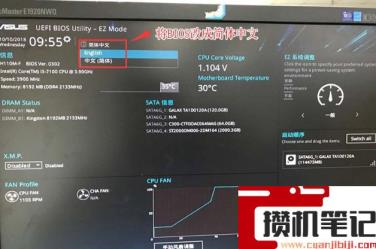 2、接着,进入高级模式后,点击切换到"启动"选项界面,选择“安全启动菜单”,然后回车进入“密钥管理”清除密钥并关闭安全启动,如图所示;
2、接着,进入高级模式后,点击切换到"启动"选项界面,选择“安全启动菜单”,然后回车进入“密钥管理”清除密钥并关闭安全启动,如图所示;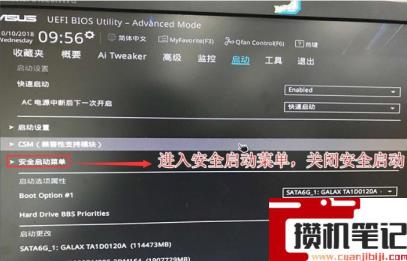 3、然后,返回“安全启动菜单”选项,将操作系统类型改为“其他操作系统”选项,如图所示;
3、然后,返回“安全启动菜单”选项,将操作系统类型改为“其他操作系统”选项,如图所示; 4、随后,再返回到"启动"的选项界面,点击选择“CSM”选项,设置为开启选项,开启兼容模式,如图所示;
4、随后,再返回到"启动"的选项界面,点击选择“CSM”选项,设置为开启选项,开启兼容模式,如图所示;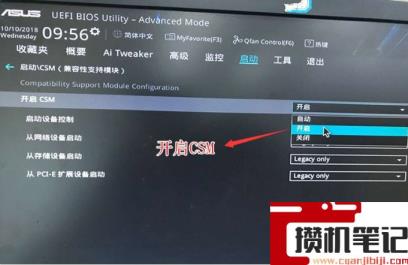 5、紧接着,继续把“boot option#1”选项改为普通引导的,设置普通硬盘引导为第一启动项,(注:如果采用的是uefi+gpt引导模式则要选“Windwos Boot Manager”开头的UEFI引导分区)然后按F10保存设置,如图所示;
5、紧接着,继续把“boot option#1”选项改为普通引导的,设置普通硬盘引导为第一启动项,(注:如果采用的是uefi+gpt引导模式则要选“Windwos Boot Manager”开头的UEFI引导分区)然后按F10保存设置,如图所示; 6、最后,插入制作好的U盘启动盘,重启按ESC选择识别到U盘启动项,回车;
6、最后,插入制作好的U盘启动盘,重启按ESC选择识别到U盘启动项,回车; 以上就是华硕主板如何设置u盘启动?|ASUS主板设置U盘启动的方法的文章,如果这篇文章的方法能帮到你,那就收藏攒机笔记网站,在这里会不定期给大家分享常用装机故障解决方法
以上就是华硕主板如何设置u盘启动?|ASUS主板设置U盘启动的方法的文章,如果这篇文章的方法能帮到你,那就收藏攒机笔记网站,在这里会不定期给大家分享常用装机故障解决方法 








